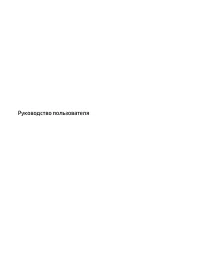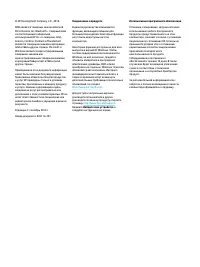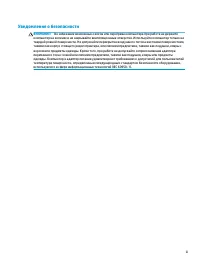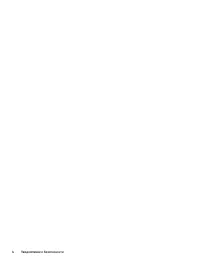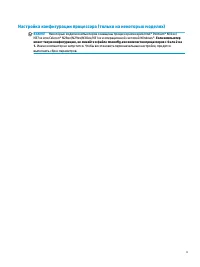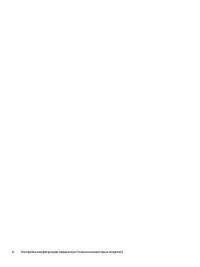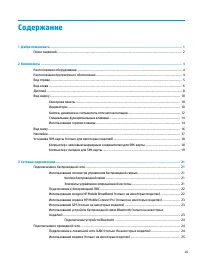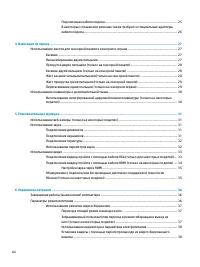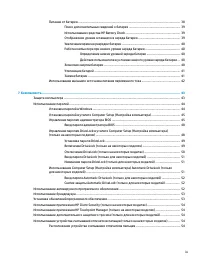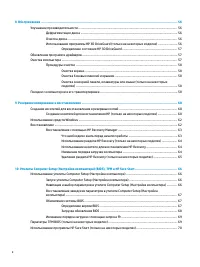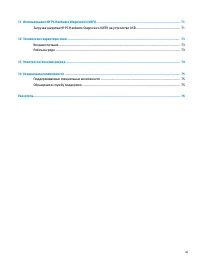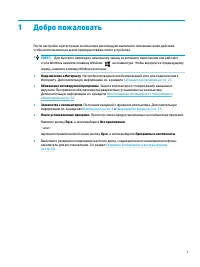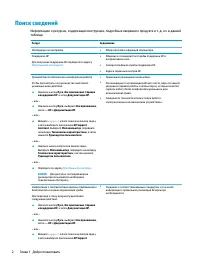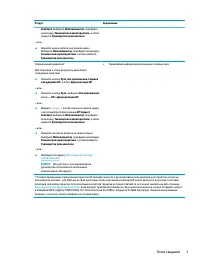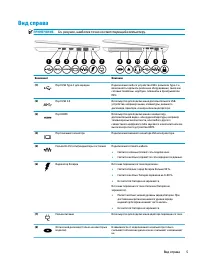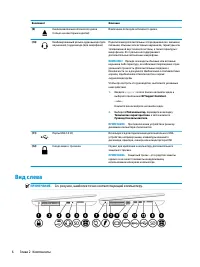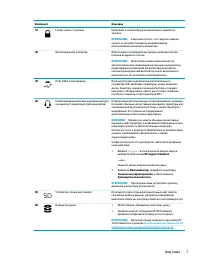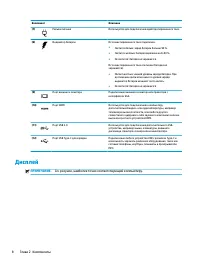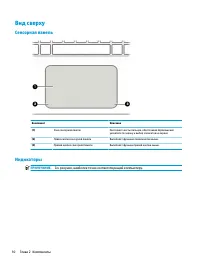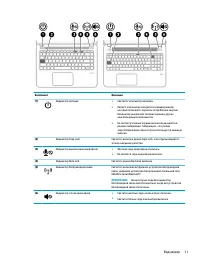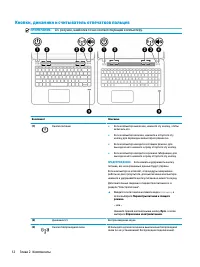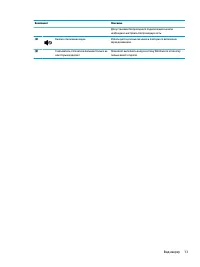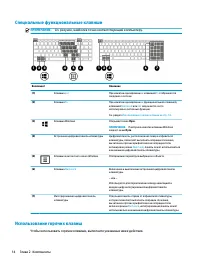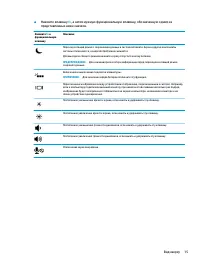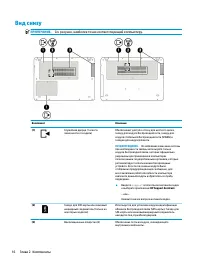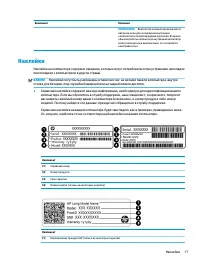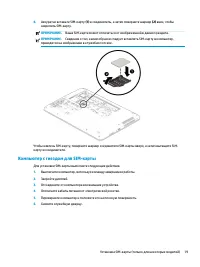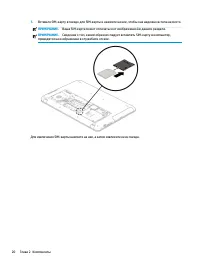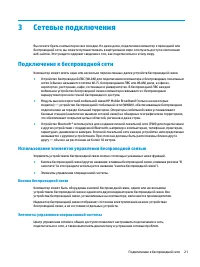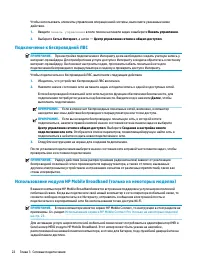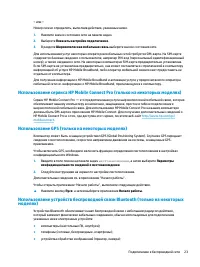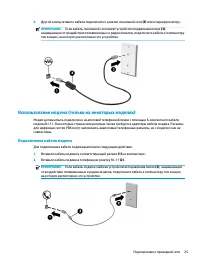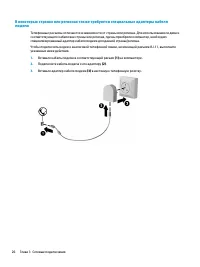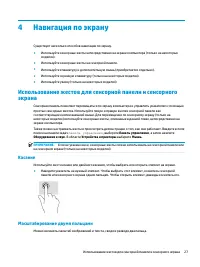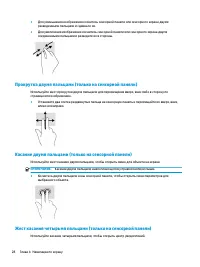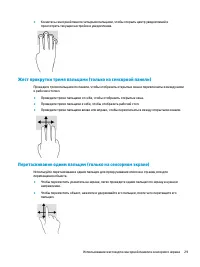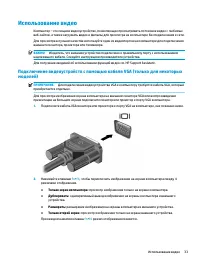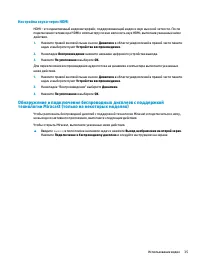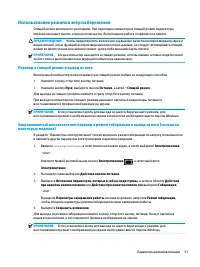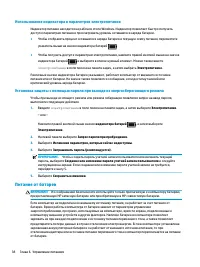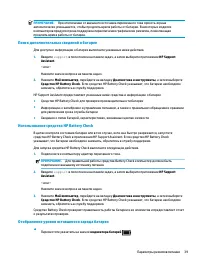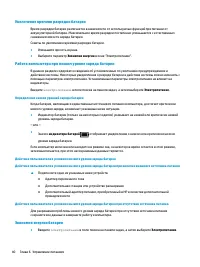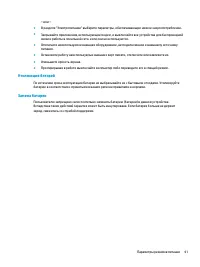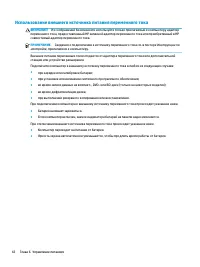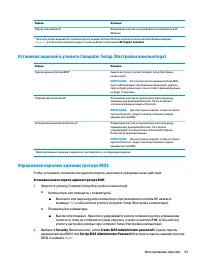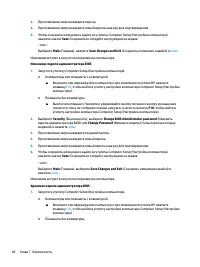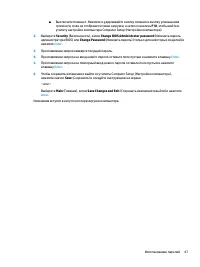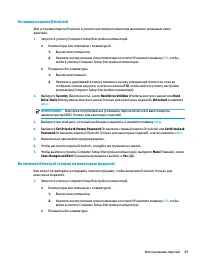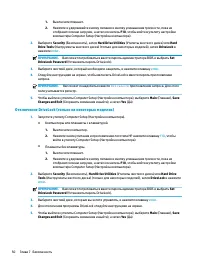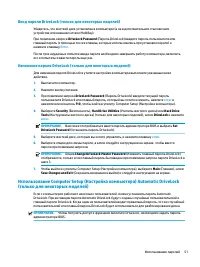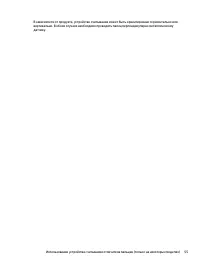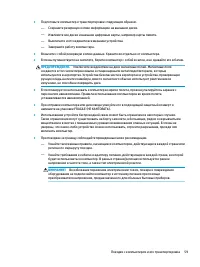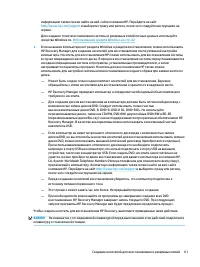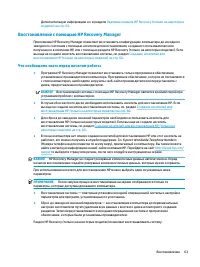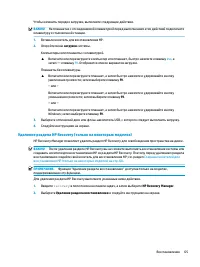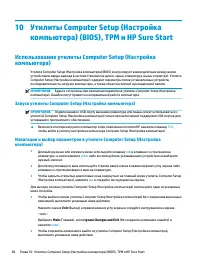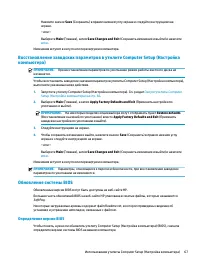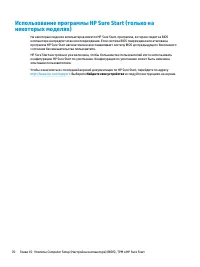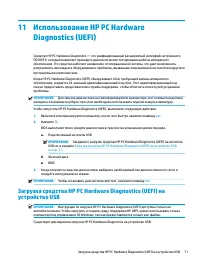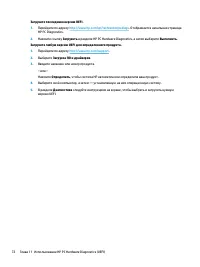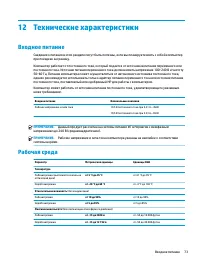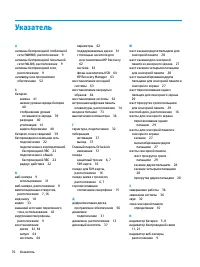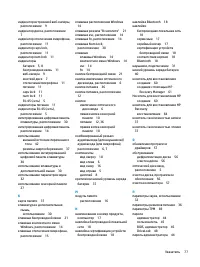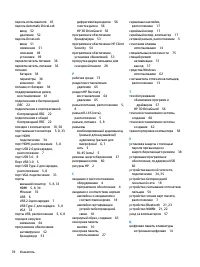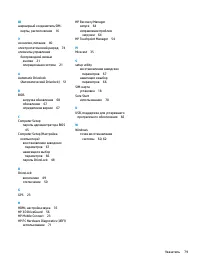Ноутбуки HP ProBook 430 G4 - инструкция пользователя по применению, эксплуатации и установке на русском языке. Мы надеемся, она поможет вам решить возникшие у вас вопросы при эксплуатации техники.
Если остались вопросы, задайте их в комментариях после инструкции.
"Загружаем инструкцию", означает, что нужно подождать пока файл загрузится и можно будет его читать онлайн. Некоторые инструкции очень большие и время их появления зависит от вашей скорости интернета.
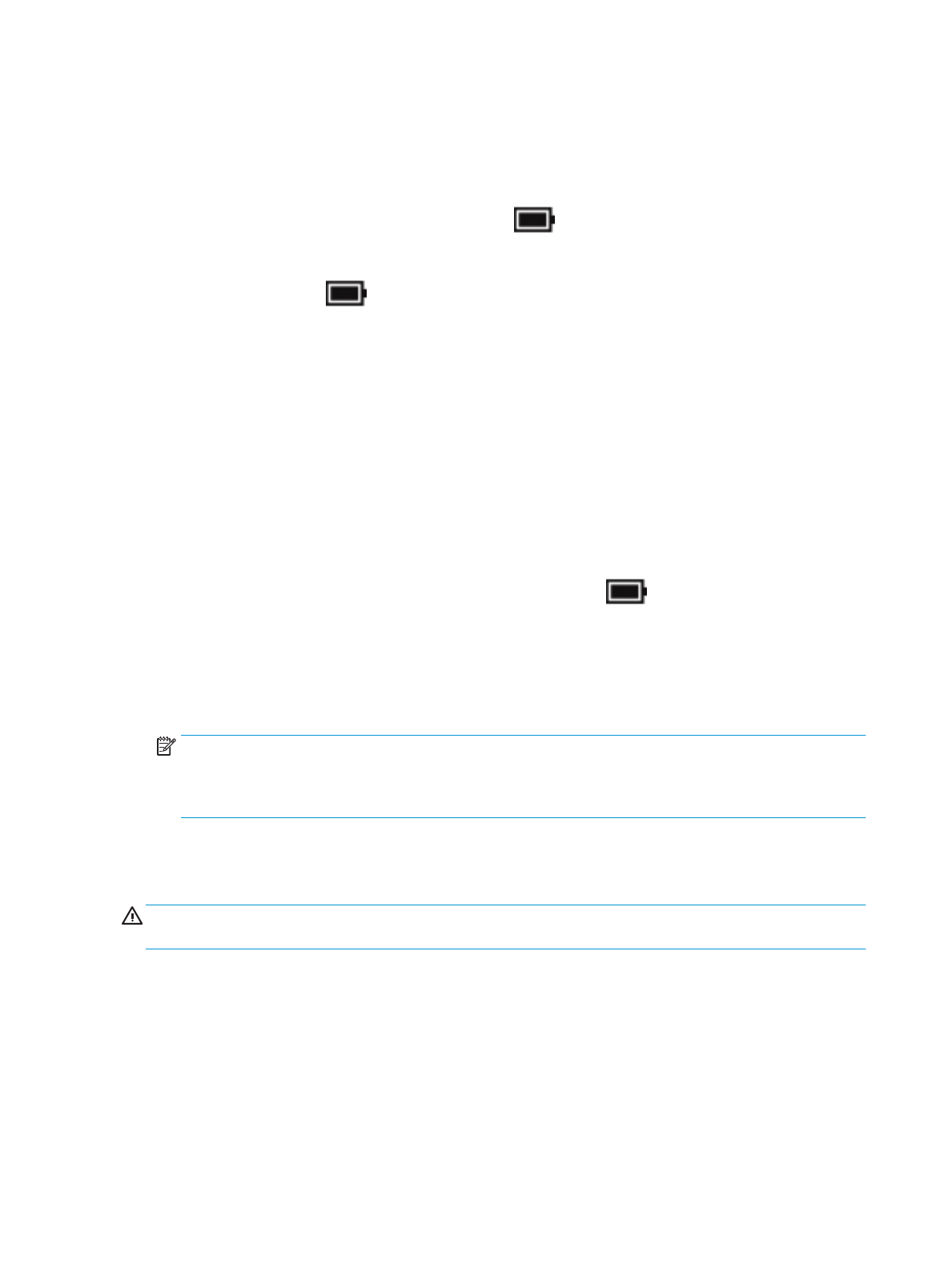
Использование индикатора и параметров электропитания
Индикатор питания находится на рабочем столе Windows. Индикатор позволяет быстро получать
доступ к параметрам питания и просматривать уровень оставшегося заряда батареи.
●
Чтобы отобразить процент оставшегося заряда батареи и текущую схему питания, переместите
указатель мыши на значок индикатора батарей
.
●
Чтобы получить доступ к параметрам электропитания, нажмите правой кнопкой мыши на значок
индикатора батарей
и выберите в списке нужный элемент. Можно также ввести
электропитание
в поле поиска на панели задач, а затем выбрать Электропитание.
Различные значки индикатора батареи указывают, работает компьютер от внешнего источника
питания или от батареи. На значке также появляется сообщение, если достигнут низкий или
критический уровень заряда батареи.
Установка защиты с помощью пароля при выходе из энергосберегающего режима
Чтобы при выходе из спящего режима или режима гибернации появлялся запрос на ввод пароля,
выполните следующие действия.
1.
Введите
электропитание
в поле поиска на панели задач, а затем выберите Электропитание.
– или –
Нажмите правой кнопкой мыши значок индикатора батарей
, а затем выберите
Электропитание.
2.
На левой панели выберите Запрос пароля при пробуждении.
3.
Выберите Изменение параметров, которые сейчас недоступны.
4.
Выберите Запрашивать пароль (рекомендуется).
ПРИМЕЧАНИЕ.
Чтобы создать пароль учетной записи пользователя или изменить текущий
пароль, выберите Создание или изменение пароля учетной записи пользователя и следуйте
инструкциям на экране. Если создание или изменение пароля учетной записи не требуется,
перейдите к шагу 5.
5.
Выберите Сохранить изменения.
Питание от батареи
ВНИМАНИЕ!
Из соображений безопасности используйте только прилагаемую к компьютеру батарею,
предоставленную HP запасную батарею или приобретенную в HP совместимую батарею.
Если компьютер не подключен ко внешнему источнику питания, он работает за счет питания от
батареи. Время работы компьютера от батареи зависит от параметров управления
энергопотреблением, программ, используемых на компьютере, яркости экрана, подключенных к
компьютеру внешних устройств и других факторов. Наличие батареи в компьютере позволяет
заряжать ее при каждом подключении к источнику питания переменного тока, а также позволяет
предотвратить потерю данных в случае отключения электроэнергии. Если в компьютере установлена
заряженная аккумуляторная батарея и он работает от внешнего источника питания, то при
отключении адаптера или источника питания переменного тока компьютер переключается на питание
от батареи.
38
Глава 6 Управление питанием